Cómo encontrar una contraseña de Wi-Fi en su PC o Mac
Si olvidas tu Wifi contraseña, una forma de descubrirla es exponer las credenciales de conexión en su computadora. Si tiene una PC o Mac conectada a su red inalámbrica, siga estas instrucciones para recuperar la contraseña olvidada.
Encuentre su contraseña de Wi-Fi con Windows 10
Si usa una PC con Windows, aquí le mostramos cómo recuperar la contraseña de su red Wi-Fi.
Ve a la Inicio menu.
-
Seleccione Ajustes.
El ícono de Configuración aparece como un engranaje blanco sobre el ícono de Energía.
-
En el Configuración de Windows ventana, seleccione Red e Internet.
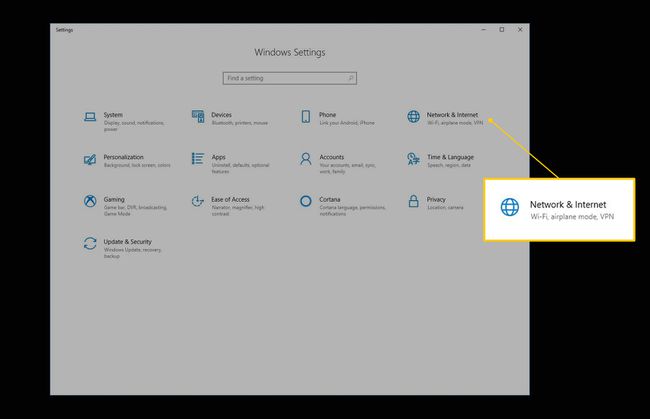
-
En el Cambiar la configuración de su red sección, seleccione Redes y recursos compartidos.

-
En el Redes y recursos compartidos ventana, ve a Conexiones y seleccione el nombre de su red Wi-Fi.
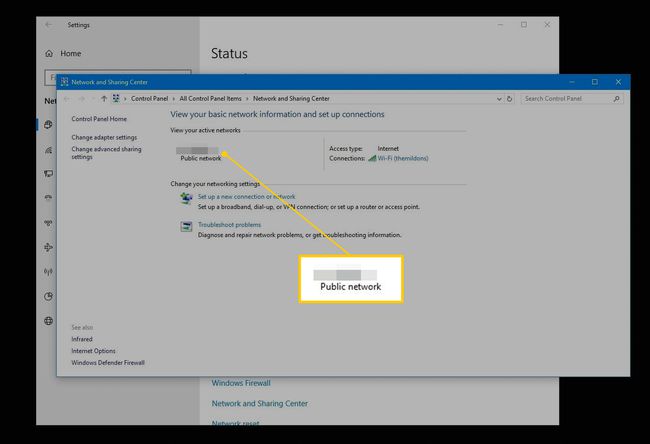
En el Estado de Wi-Fi cuadro de diálogo, seleccione Propiedades inalámbricas.
-
En el Propiedades de la red inalámbrica cuadro de diálogo, vaya al Seguridad pestaña y seleccione la Muestra caracteres casilla de verificación.
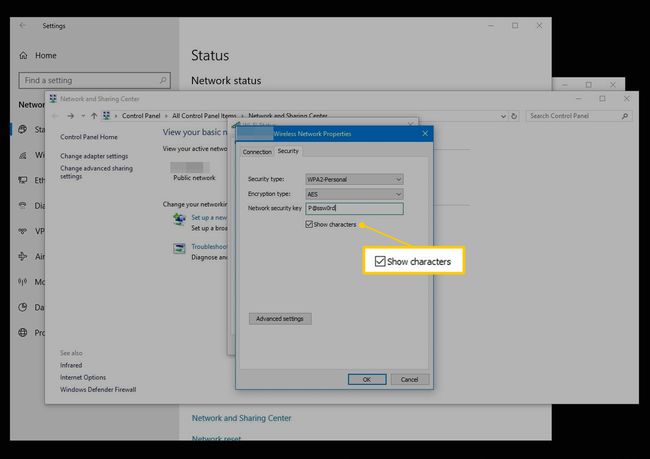
Copie la contraseña de Wi-Fi.
Encuentre su contraseña de Wi-Fi con Windows 8 y Windows 7
Es igual de fácil encontrar su contraseña de Wi-Fi en una versión un poco más antigua de Windows. Si utiliza Windows 8 o Windows 7, aquí se explica cómo recuperar la contraseña de su red Wi-Fi.
Selecciona el Comienzo menú.
En la barra de búsqueda del menú Inicio, ingrese Redes y recursos compartidos y presione el Ingresar cuando la selección esté resaltada.
En el Redes y recursos compartidos ventana, seleccione el nombre de su red Wi-Fi.
Seleccione Propiedades inalámbricas.
Ve a la Seguridad pestaña y elige Muestra caracteres para revelar la contraseña de Wi-Fi.
Encuentre su contraseña de Wi-Fi en Mac
Si usa una computadora Apple con Mac OS, acceda a la aplicación Keychain Access en su Mac.
-
Abierto Destacar. Sostener ⌘ en el teclado y presione el barra espaciadora. Entonces, ingrese Acceso al llavero y elige Ingresar.
Aquí hay otra forma de abrir Spotlight. Haga clic en el icono de lupa ubicado en la esquina superior derecha de la pantalla.
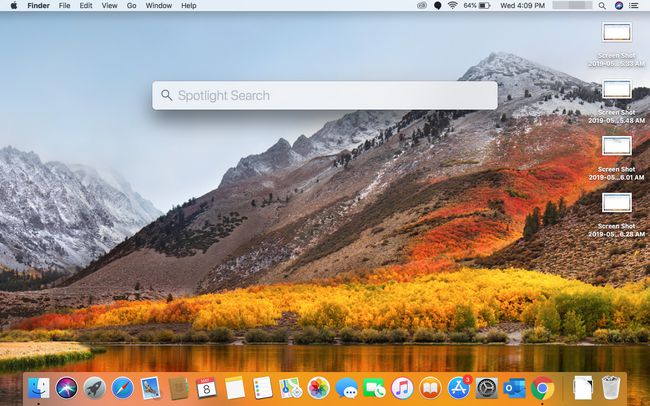
-
En el Acceso al llavero ventana, ve a la Llaveros panel y seleccione Sistema.
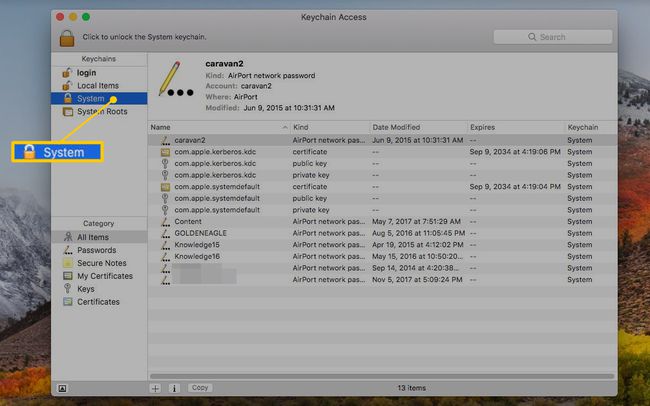
-
En el Categoría lista, seleccione Contraseñas.
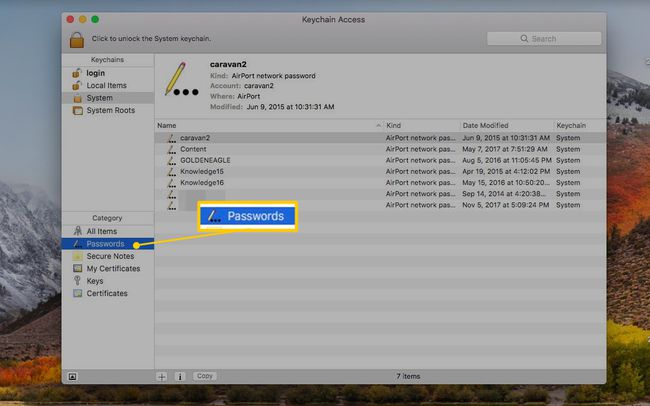
El panel derecho enumera todas las contraseñas del sistema almacenadas por su Mac. Haga doble clic en el nombre de su red Wi-Fi para abrir su configuración.
-
En la ventana de configuración, haga clic en el Mostrar contraseña casilla de verificación. Cuando se le solicite, ingrese su nombre de usuario y contraseña de Mac, luego seleccione Permitir.
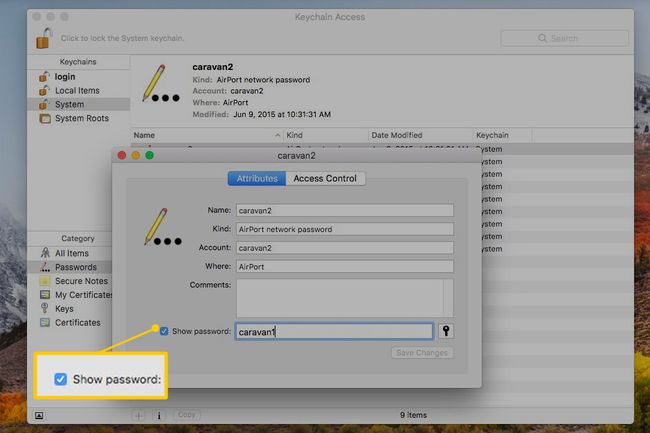
Solo un administrador del sistema puede ingresar un nombre de usuario y contraseña. Si eres la única cuenta en Mac, eres el administrador del sistema. De lo contrario, ingrese el nombre de usuario y la contraseña de un administrador para ver la contraseña.
La Mac muestra la contraseña de su red Wi-Fi.
